excel制作体育测试自动评分表
- 格式:pptx
- 大小:1.15 MB
- 文档页数:9
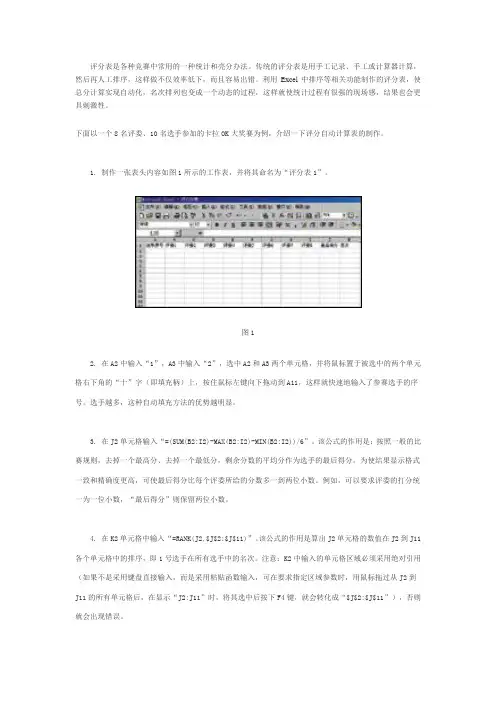
评分表是各种竞赛中常用的一种统计和亮分办法。
传统的评分表是用手工记录、手工或计算器计算,然后再人工排序,这样做不仅效率低下,而且容易出错。
利用Excel中排序等相关功能制作的评分表,使总分计算实现自动化,名次排列也变成一个动态的过程,这样就使统计过程有很强的现场感,结果也会更具刺激性。
下面以一个8名评委、10名选手参加的卡拉OK大奖赛为例,介绍一下评分自动计算表的制作。
1. 制作一张表头内容如图1所示的工作表,并将其命名为“评分表1”。
图12. 在A2中输入“1”,A3中输入“2”,选中A2和A3两个单元格,并将鼠标置于被选中的两个单元格右下角的“十”字(即填充柄)上,按住鼠标左键向下拖动到A11,这样就快速地输入了参赛选手的序号。
选手越多,这种自动填充方法的优势越明显。
3. 在J2单元格输入“=(SUM(B2:I2)-MAX(B2:I2)-MIN(B2:I2))/6”。
该公式的作用是:按照一般的比赛规则,去掉一个最高分、去掉一个最低分,剩余分数的平均分作为选手的最后得分。
为使结果显示格式一致和精确度更高,可使最后得分比每个评委所给的分数多一到两位小数。
例如,可以要求评委的打分统一为一位小数,“最后得分”则保留两位小数。
4. 在K2单元格中输入“=RANK(J2,$J$2:$J$11)”。
该公式的作用是算出J2单元格的数值在J2到J11各个单元格中的排序,即1号选手在所有选手中的名次。
注意:K2中输入的单元格区域必须采用绝对引用(如果不是采用键盘直接输入,而是采用粘贴函数输入,可在要求指定区域参数时,用鼠标拖过从J2到J11的所有单元格后,在显示“J2:J11”时,将其选中后按下F4键,就会转化成“$J$2:$J$11”),否则就会出现错误。
5. 选中J2和K2两个单元格,将鼠标置于被选中的两个单元格的右下角填充柄上,按住鼠标左键向下拖动到第11行,这样就可以算出所有选手的最后得分和名次。
6. 选中B2到I2的所有单元格,依次执行“格式→条件格式”,做如图2所示的设置。
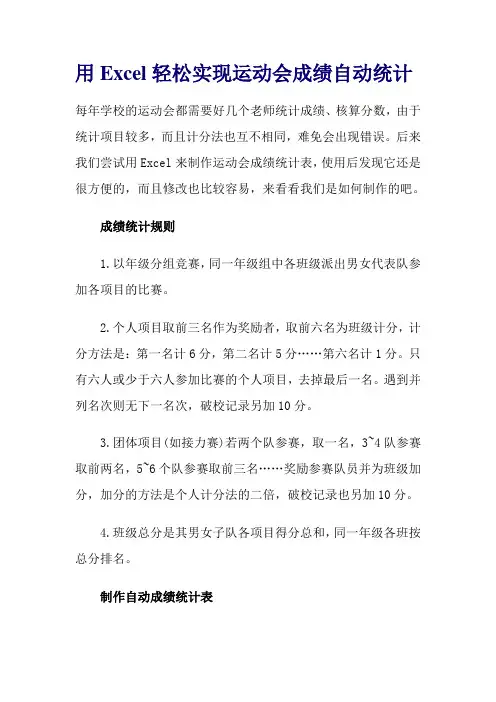
用Excel轻松实现运动会成绩自动统计每年学校的运动会都需要好几个老师统计成绩、核算分数,由于统计项目较多,而且计分法也互不相同,难免会出现错误。
后来我们尝试用Excel来制作运动会成绩统计表,使用后发现它还是很方便的,而且修改也比较容易,来看看我们是如何制作的吧。
成绩统计规则1.以年级分组竞赛,同一年级组中各班级派出男女代表队参加各项目的比赛。
2.个人项目取前三名作为奖励者,取前六名为班级计分,计分方法是:第一名计6分,第二名计5分……第六名计1分。
只有六人或少于六人参加比赛的个人项目,去掉最后一名。
遇到并列名次则无下一名次,破校记录另加10分。
3.团体项目(如接力赛)若两个队参赛,取一名,3~4队参赛取前两名,5~6个队参赛取前三名……奖励参赛队员并为班级加分,加分的方法是个人计分法的二倍,破校记录也另加10分。
4.班级总分是其男女子队各项目得分总和,同一年级各班按总分排名。
制作自动成绩统计表1.打开Excel工作簿,根据运动会参加的年级数插入工作表,使工作表的个数等于年级数加1的两倍,分别命名为初一男子、初一女子、初二男子、……、成绩汇总、校记录。
图12.在校记录工作表中输入校记录表(如图1)。
图23.建立初一男子成绩汇总工作表(如图2)。
4.各竞赛项目名次单元格:某一项目的名次是根据该项目的成绩排列出来的,而个人项目只输入前八名的决赛成绩,所以部分单元格是空值。
用IF函数判断单元格是否为空,为空时不参与排名次,不为空时用RANK函数求出名次。
如在100米名次列中选定J4单元格并输入“=IF(D4〈〉"",RANK(D4,D4:D104,1),"")”,当对应项目100米的成绩单元格D4有成绩时,给出D4在D4:D104单元格区域的名次,没有成绩时显示空白。
行标104是由全校各年级中男运动员或女运动员人数中最大的数加上各年级班级最多的数得到的(只要不小于这个数就可以)。
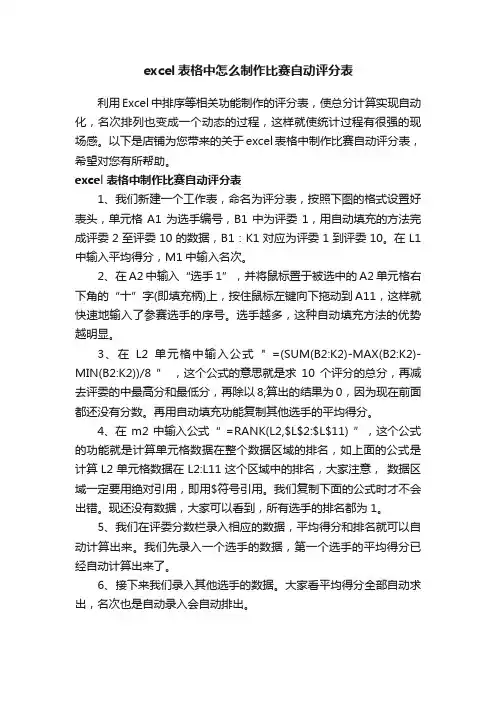
excel表格中怎么制作比赛自动评分表利用Excel中排序等相关功能制作的评分表,使总分计算实现自动化,名次排列也变成一个动态的过程,这样就使统计过程有很强的现场感。
以下是店铺为您带来的关于excel表格中制作比赛自动评分表,希望对您有所帮助。
excel表格中制作比赛自动评分表1、我们新建一个工作表,命名为评分表,按照下图的格式设置好表头,单元格A1为选手编号,B1中为评委1,用自动填充的方法完成评委2至评委10的数据,B1:K1对应为评委1到评委10。
在L1中输入平均得分,M1中输入名次。
2、在A2中输入“选手1”,并将鼠标置于被选中的A2单元格右下角的“十”字(即填充柄)上,按住鼠标左键向下拖动到A11,这样就快速地输入了参赛选手的序号。
选手越多,这种自动填充方法的优势越明显。
3、在L2单元格中输入公式" =(SUM(B2:K2)-MAX(B2:K2)-MIN(B2:K2))/8 ” ,这个公式的意思就是求10个评分的总分,再减去评委的中最高分和最低分,再除以8;算出的结果为0,因为现在前面都还没有分数。
再用自动填充功能复制其他选手的平均得分。
4、在m2中输入公式“ =RANK(L2,$L$2:$L$11) ”,这个公式的功能就是计算单元格数据在整个数据区域的排名,如上面的公式是计算L2单元格数据在L2:L11这个区域中的排名,大家注意,数据区域一定要用绝对引用,即用$符号引用。
我们复制下面的公式时才不会出错。
现还没有数据,大家可以看到,所有选手的排名都为1。
5、我们在评委分数栏录入相应的数据,平均得分和排名就可以自动计算出来。
我们先录入一个选手的数据,第一个选手的平均得分已经自动计算出来了。
6、接下来我们录入其他选手的数据。
大家看平均得分全部自动求出,名次也是自动录入会自动排出。

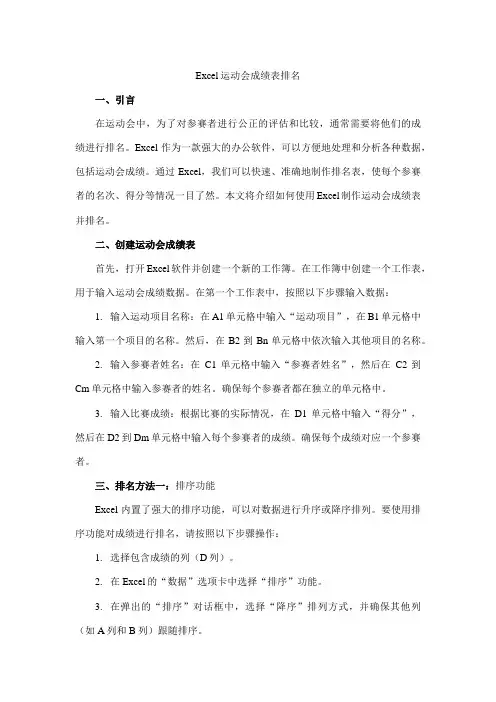
Excel运动会成绩表排名一、引言在运动会中,为了对参赛者进行公正的评估和比较,通常需要将他们的成绩进行排名。
Excel作为一款强大的办公软件,可以方便地处理和分析各种数据,包括运动会成绩。
通过Excel,我们可以快速、准确地制作排名表,使每个参赛者的名次、得分等情况一目了然。
本文将介绍如何使用Excel制作运动会成绩表并排名。
二、创建运动会成绩表首先,打开Excel软件并创建一个新的工作簿。
在工作簿中创建一个工作表,用于输入运动会成绩数据。
在第一个工作表中,按照以下步骤输入数据:1.输入运动项目名称:在A1单元格中输入“运动项目”,在B1单元格中输入第一个项目的名称。
然后,在B2到Bn单元格中依次输入其他项目的名称。
2.输入参赛者姓名:在C1单元格中输入“参赛者姓名”,然后在C2到Cm单元格中输入参赛者的姓名。
确保每个参赛者都在独立的单元格中。
3.输入比赛成绩:根据比赛的实际情况,在D1单元格中输入“得分”,然后在D2到Dm单元格中输入每个参赛者的成绩。
确保每个成绩对应一个参赛者。
三、排名方法一:排序功能Excel内置了强大的排序功能,可以对数据进行升序或降序排列。
要使用排序功能对成绩进行排名,请按照以下步骤操作:1.选择包含成绩的列(D列)。
2.在Excel的“数据”选项卡中选择“排序”功能。
3.在弹出的“排序”对话框中,选择“降序”排列方式,并确保其他列(如A列和B列)跟随排序。
4.点击“确定”按钮,Excel将根据成绩进行降序排列,并相应调整其他列的位置。
四、排名方法二:使用RANK函数除了排序功能外,Excel还提供了RANK函数,可以更精确地计算每个参赛者在所有参赛者中的排名。
RANK函数会考虑并列排名的情况。
要使用RANK 函数进行排名,请按照以下步骤操作:1.在E列的E2单元格中输入“排名”。
2.在E3单元格中输入公式“=RANK(D3,$D$2:$Dm,0)”,这将为第3行(第一个参赛者)计算排名。
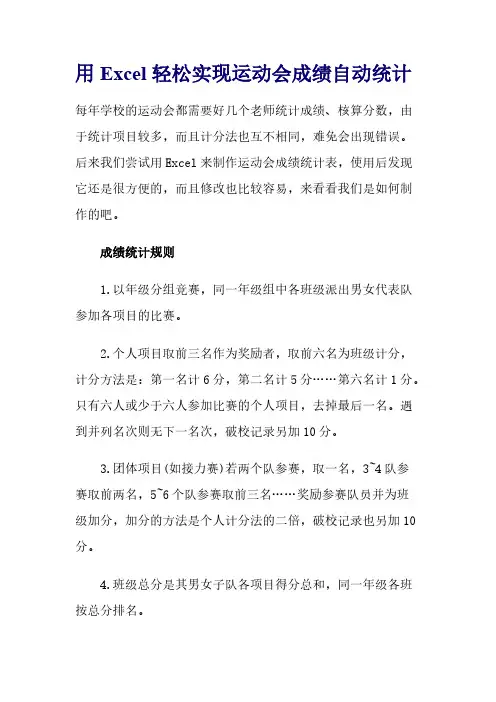
用Excel轻松实现运动会成绩自动统计每年学校的运动会都需要好几个老师统计成绩、核算分数,由于统计项目较多,而且计分法也互不相同,难免会出现错误。
后来我们尝试用Excel来制作运动会成绩统计表,使用后发现它还是很方便的,而且修改也比较容易,来看看我们是如何制作的吧。
成绩统计规则 1.以年级分组竞赛,同一年级组中各班级派出男女代表队参加各项目的比赛。
2.个人项目取前三名作为奖励者,取前六名为班级计分,计分方法是:第一名计6分,第二名计5分……第六名计1分。
只有六人或少于六人参加比赛的个人项目,去掉最后一名。
遇到并列名次则无下一名次,破校记录另加10分。
3.团体项目(如接力赛)若两个队参赛,取一名,3~4队参赛取前两名,5~6个队参赛取前三名……奖励参赛队员并为班级加分,加分的方法是个人计分法的二倍,破校记录也另加10分。
4.班级总分是其男女子队各项目得分总和,同一年级各班按总分排名。
制作自动成绩统计表 1.打开Excel工作簿,根据运动会参加的年级数插入工作表,使工作表的个数等于年级数加1的两倍,分别命名为初一男子、初一女子、初二男子、……、成绩汇总、校记录。
图1 2.在校记录工作表中输入校记录表(如图1)。
图2 3.建立初一男子成绩汇总工作表(如图2)。
4.各竞赛项目名次单元格:某一项目的名次是根据该项目的成绩排列出来的,而个人项目只输入前八名的决赛成绩,所以部分单元格是空值。
用IF函数判断单元格是否为空,为空时不参与排名次,不为空时用RANK函数求出名次。
如在100米名次列中选定J4单元格并输入“=IF(D4〈〉"",RANK(D4,D4:D104,1),"")”,当对应项目100米的成绩单元格D4有成绩时,给出D4在D4:D104单元格区域的名次,没有成绩时显示空白。
行标104是由全校各年级中男运动员或女运动员人数中最大的数加上各年级班级最多的数得到的(只要不小于这个数就可以)。
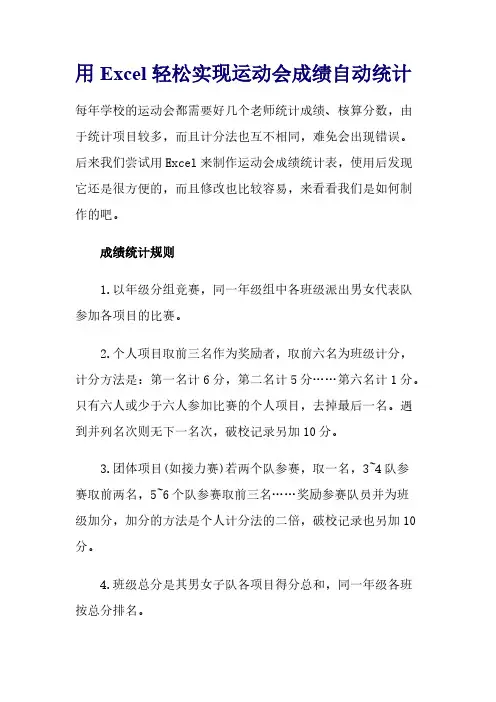
用Excel轻松实现运动会成绩自动统计每年学校的运动会都需要好几个老师统计成绩、核算分数,由于统计项目较多,而且计分法也互不相同,难免会出现错误。
后来我们尝试用Excel来制作运动会成绩统计表,使用后发现它还是很方便的,而且修改也比较容易,来看看我们是如何制作的吧。
成绩统计规则 1.以年级分组竞赛,同一年级组中各班级派出男女代表队参加各项目的比赛。
2.个人项目取前三名作为奖励者,取前六名为班级计分,计分方法是:第一名计6分,第二名计5分……第六名计1分。
只有六人或少于六人参加比赛的个人项目,去掉最后一名。
遇到并列名次则无下一名次,破校记录另加10分。
3.团体项目(如接力赛)若两个队参赛,取一名,3~4队参赛取前两名,5~6个队参赛取前三名……奖励参赛队员并为班级加分,加分的方法是个人计分法的二倍,破校记录也另加10分。
4.班级总分是其男女子队各项目得分总和,同一年级各班按总分排名。
制作自动成绩统计表 1.打开Excel工作簿,根据运动会参加的年级数插入工作表,使工作表的个数等于年级数加1的两倍,分别命名为初一男子、初一女子、初二男子、……、成绩汇总、校记录。
图1 2.在校记录工作表中输入校记录表(如图1)。
图2 3.建立初一男子成绩汇总工作表(如图2)。
4.各竞赛项目名次单元格:某一项目的名次是根据该项目的成绩排列出来的,而个人项目只输入前八名的决赛成绩,所以部分单元格是空值。
用IF函数判断单元格是否为空,为空时不参与排名次,不为空时用RANK函数求出名次。
如在100米名次列中选定J4单元格并输入“=IF(D4〈〉"",RANK(D4,D4:D104,1),"")”,当对应项目100米的成绩单元格D4有成绩时,给出D4在D4:D104单元格区域的名次,没有成绩时显示空白。
行标104是由全校各年级中男运动员或女运动员人数中最大的数加上各年级班级最多的数得到的(只要不小于这个数就可以)。
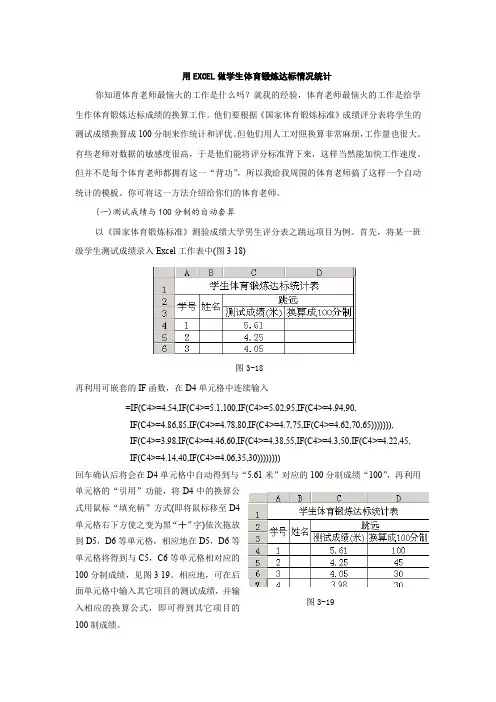
用EXCEL 做学生体育锻炼达标情况统计你知道体育老师最恼火的工作是什么吗?就我的经验,体育老师最恼火的工作是给学生作体育锻炼达标成绩的换算工作。
他们要根据《国家体育锻炼标准》成绩评分表将学生的测试成绩换算成100分制来作统计和评优。
但他们用人工对照换算非常麻烦,工作量也很大。
有些老师对数据的敏感度很高,于是他们能将评分标准背下来,这样当然能加快工作速度。
但并不是每个体育老师都拥有这一“背功”,所以我给我周围的体育老师搞了这样一个自动统计的模板。
你可将这一方法介绍给你们的体育老师。
(一)测试成绩与100分制的自动套算以《国家体育锻炼标准》测验成绩大学男生评分表之跳远项目为例。
首先,将某一班级学生测试成绩录入Excel 工作表中(图3-18)图3-18再利用可嵌套的IF 函数,在D4单元格中连续输入=IF(C4>=4.54,IF(C4>=5.1,100,IF(C4>=5.02,95,IF(C4>=4.94,90,IF(C4>=4.86,85,IF(C4>=4.78,80,IF(C4>=4.7,75,IF(C4>=4.62,70,65))))))),IF(C4>=3.98,IF(C4>=4.46,60,IF(C4>=4.38,55,IF(C4>=4.3,50,IF(C4>=4.22,45,IF(C4>=4.14,40,IF(C4>=4.06,35,30))))))))回车确认后将会在D4单元格中自动得到与“5.61米”对应的100分制成绩“100”,再利用单元格的“引用”功能,将D4中的换算公式用鼠标“填充柄”方式(即将鼠标移至D4单元格右下方使之变为黑“十”字)依次拖放到D5,D6等单元格,相应地在D5,D6等单元格将得到与C5,C6等单元格相对应的100分制成绩,见图3-19。
相应地,可在后面单元格中输入其它项目的测试成绩,并输入相应的换算公式,即可得到其它项目的100制成绩。
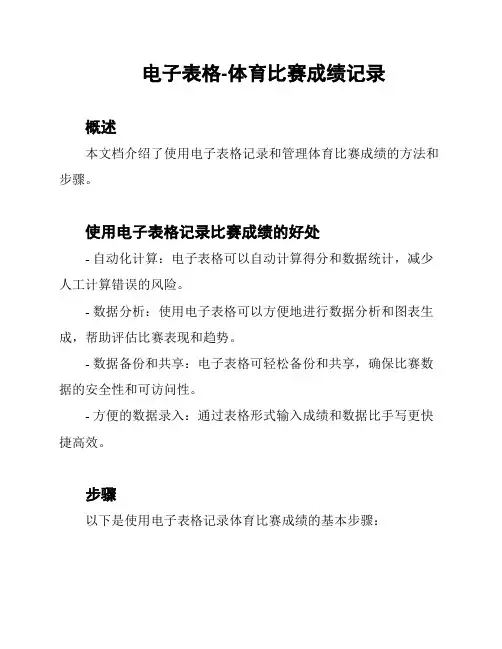
电子表格-体育比赛成绩记录概述本文档介绍了使用电子表格记录和管理体育比赛成绩的方法和步骤。
使用电子表格记录比赛成绩的好处- 自动化计算:电子表格可以自动计算得分和数据统计,减少人工计算错误的风险。
- 数据分析:使用电子表格可以方便地进行数据分析和图表生成,帮助评估比赛表现和趋势。
- 数据备份和共享:电子表格可轻松备份和共享,确保比赛数据的安全性和可访问性。
- 方便的数据录入:通过表格形式输入成绩和数据比手写更快捷高效。
步骤以下是使用电子表格记录体育比赛成绩的基本步骤:1. 创建一个新电子表格:打开电子表格软件(如Excel或Google Sheets),创建一个新的空白工作表。
2. 设计表头:在新工作表的第一行创建表头,用于标识各列的内容,例如日期、赛事名称、参赛队伍等。
3. 录入比赛数据:从第二行开始,逐行录入比赛的相关数据,例如比赛日期、赛事名称、参赛队伍和比分等。
4. 添加计算公式:根据比赛规则和得分方式,在适当的列上添加计算公式,以便自动计算得分和统计数据。
5. 数据分析和图表生成:使用电子表格提供的数据分析功能,对比赛成绩进行统计分析,并生成图表以可视化数据。
6. 数据备份和共享:定期备份电子表格,以确保数据的安全性。
如需共享数据,可以将电子表格发送给相关人员或将其上传至云存储服务。
注意事项- 确保使用正确的电子表格软件和版本,以获得最佳的功能和兼容性。
- 技术不熟练的人员可以参考软件提供的帮助文档、教程或向有经验的人请教。
- 在录入数据时要注意准确性和一致性,尽量避免录入错误。
- 定期保存和备份电子表格,以防止数据丢失或损坏。
以上是电子表格-体育比赛成绩记录文档的内容。
通过使用电子表格,您可以更方便地记录、计算和分析体育比赛的成绩数据,并提高数据的可视性和可用性。
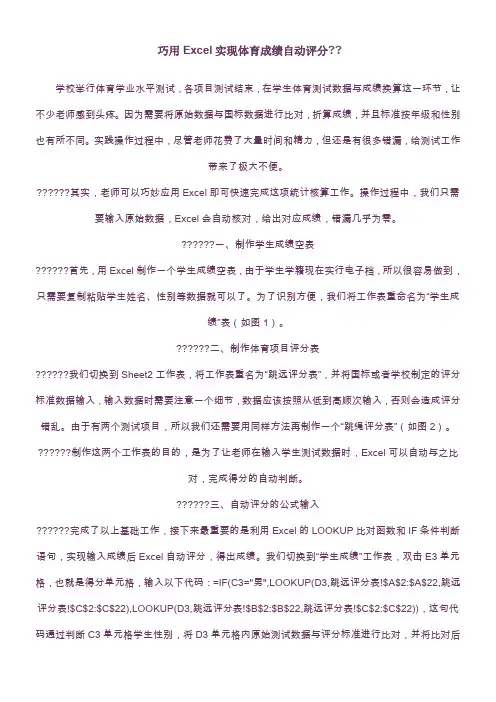
巧用Excel实现体育成绩自动评分??学校举行体育学业水平测试,各项目测试结束,在学生体育测试数据与成绩换算这一环节,让不少老师感到头疼。
因为需要将原始数据与国标数据进行比对,折算成绩,并且标准按年级和性别也有所不同。
实践操作过程中,尽管老师花费了大量时间和精力,但还是有很多错漏,给测试工作带来了极大不便。
??????其实,老师可以巧妙应用Excel即可快速完成这项统计核算工作。
操作过程中,我们只需要输入原始数据,Excel会自动核对,给出对应成绩,错漏几乎为零。
??????一、制作学生成绩空表??????首先,用Excel制作一个学生成绩空表,由于学生学籍现在实行电子档,所以很容易做到,只需要复制粘贴学生姓名、性别等数据就可以了。
为了识别方便,我们将工作表重命名为“学生成绩”表(如图1)。
??????二、制作体育项目评分表??????我们切换到Sheet2工作表,将工作表重名为“跳远评分表”,并将国标或者学校制定的评分标准数据输入,输入数据时需要注意一个细节,数据应该按照从低到高顺次输入,否则会造成评分错乱。
由于有两个测试项目,所以我们还需要用同样方法再制作一个“跳绳评分表”(如图2)。
??????制作这两个工作表的目的,是为了让老师在输入学生测试数据时,Excel可以自动与之比对,完成得分的自动判断。
??????三、自动评分的公式输入??????完成了以上基础工作,接下来最重要的是利用Excel的LOOKUP比对函数和IF条件判断语句,实现输入成绩后Excel自动评分,得出成绩。
我们切换到“学生成绩”工作表,双击E3单元格,也就是得分单元格,输入以下代码:=IF(C3="男",LOOKUP(D3,跳远评分表!$A$2:$A$22,跳远评分表!$C$2:$C$22),LOOKUP(D3,跳远评分表!$B$2:$B$22,跳远评分表!$C$2:$C$22)),这句代码通过判断C3单元格学生性别,将D3单元格内原始测试数据与评分标准进行比对,并将比对后取得的成绩直接显示在E3单元格内。
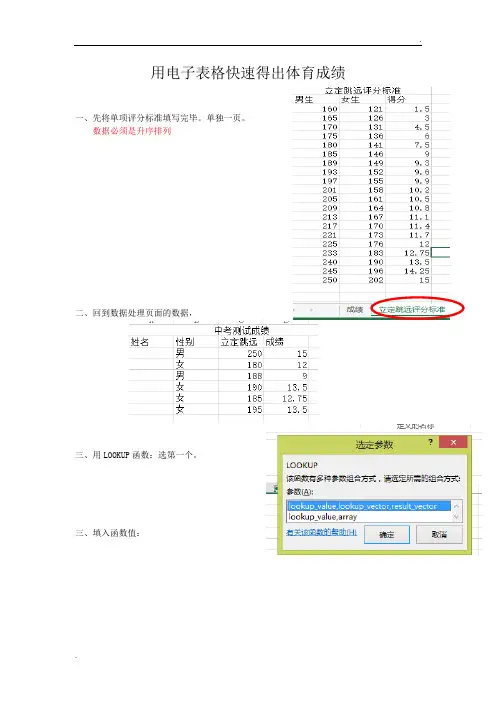
用电子表格快速得出体育成绩
一、先将单项评分标准填写完毕。
单独一页。
数据必须是升序排列
二、回到数据处理页面的数据,
三、用LOOKUP函数:选第一个。
三、填入函数值:
四、按图示,第一步;
第二步:选择区域
按F4锁死查找区域
第三部:键入成绩得分,按住F4锁定区域。
得到的函数:
五、区分男女成绩:
将男成绩制作好,在制作女成绩,最后在前面加入=IF(B3="男",
得到: =IF(B3=”男”,LOOKUP函数,用男的取值范围),lookup函数,用女的取值范围))(下划线为变量区域其中不能少一个符号。
)
根据以上内容得到的函数:
=IF(B3="男",LOOKUP(C3,立定跳远评分标准!$A$3:$A$22,立定跳远评分标
准!$C$3:$C$22),LOOKUP(C3,立定跳远评分标准!$B$3:$B$22,立定跳远评分标
准!$C$3:$C$22))
特别注意:长跑的项目要如下填写,首项写0,把成绩区间段,依次填写完整就可以了。
(为
方便输入,可以自定义单元格格式改
为:##’##’’ 输入330,显示为
3’30’’的时间格式。
)。
用Excel制作一个竞赛用的现场自动评分计算表2009-12-1313:45一、评委评分表的制作1、启动Excel2003,新建一空白工作簿。
2、在Sheet1工作表中,模仿如图1所示的款式,制作一份空白表格。
3、履行“文件→保留”命令(或按“Ctrl+S”组合键,)翻开“另存为”对话框(如图2)。
4、单击工具条上“工具”按钮,在随后出现的下拉列表(拜见图2)中,选择“惯例选项”,翻开“保留选项”对话框(如图3),设置好“翻开权限密码”后,确立返回。
注意:①密码需要从头确服输入一次。
②此处只需要设置“翻开权限密码”,假如设置了“改正权限密码”,则评委在保留评分时,一定供给密码,反而造成不须要的麻烦。
5、而后取名(如)保留。
6、再履行“文件→另存为”命令,再次翻开“另存为”对话框,而后模仿上边的操作从头设置一个密码后,另取一个名称(如)保留一下。
7、重复第6步的操作,依据评委数量,制作很多份工作表(此处为9份)。
二、表的制作1、新建一工作簿,模仿如4所示的式,制作一空白表格。
(片大,拉条看)2、分中B3至J3元格,挨次入公式:=[1.xls]sheet1!B3、=[2.xls]sheet1!B3⋯⋯=[3.xls]sheet1!B3,用于用各委第一位手的分。
注意:将委分表和表保留在同一文件内。
3、中K3元格,入公式:=(SUM(B3:J3)-MAX(B3:J3)-MIN(B3:J3))/7,用于算手的最后均匀得分。
4、中L3元格,入公式:=RANK(K3,$K$3:$K$22),用于确立手的名次。
5、同中B3至L3元格地区,用“填补柄”将大将上述公式复制到下边的元格地区,达成其余手的成和名次的排定。
6、取名(如)保留工作簿。
注意:在保留表的候,最好置“翻开限密”和“改正限密”。
三、子分表的使用1、将上述工作簿文件放在局域网上某台的一个共享文件中,供各委用。
注意:当我移整个工作簿所在的文件,系会自整公式相的路径,不影响表格的正常使用。
利用excel制作比赛自动评分表
1.新建一个工作表,命名为评分表,按照下图的格式设置好表头,
单元格A1为选手编号,B1中为评委1,
用自动填充的方法完成评委2至评委10的数据,
B1:K1对应为评委1到评委10。
在L1中输入平均得分,M1中输入名次。
2.在A2中输入“选手1”,并将鼠标置于被选中的A2单元格右下角的“十”字(即填充柄)上,按住鼠标左键向下拖动到A11,这样就快速地输入了参赛选手的序号。
选手越多,这种
自动填充方法的优势越明显。
3在L2单元格中输入公式" =(SUM(B2:K2)-MAX(B2:K2)-MIN(B2:K2))/8 ” ,这个公式的意思就是求10个评分的总分,再减去评委的中最高分和最低分,再除以8;算出的结果为0,因为现在前面都还没有分数。
再用自动填充功能复制其他选手的平均得分。
4在m2中输入公式“ =RANK(L2,$L$2:$L$11) ”,这个公式的功能就是计算单元格数据在整个数据区域的排名,如上面的公式是计算L2单元格数据在L2:L11这个区域中的排名,大家注意,数据区域一定要用绝对引用,即用$符号引用。
我们复制下面的公式时才不会出错。
现还没有数据,大家可以看到,所有选手的排名都为1。
5我们在评委分数栏录入相应的数据,平均得分和排名就可以自动计算出来。
我们先录入一个选手的数据,第一个选手的平均得分已经自动计算出来了。
6接下来我们录入其他选手的数据。
大家看平均得分全部自动求出,名次也是自动录入会自
动排出。
注意事项:数据是随便录入的,只是为了演示制作的过程。
excel 体育成绩格式-回复「excel 体育成绩格式」在体育方面,统计和分析成绩数据是非常重要的。
Excel是一个强大的工具,可以帮助我们快速整理和呈现体育成绩数据。
在本文中,我将一步一步回答关于Excel体育成绩格式的问题,以指导您创建一个有效的体育成绩表格。
第一步:准备数据要开始创建一个Excel体育成绩表格,我们首先需要准备数据。
这包括运动员的姓名、项目、成绩等信息。
您可以将这些数据输入到Excel工作表的不同单元格中,或者将它们保存在一个表中,以便稍后导入到Excel中。
第二步:创建表头在Excel工作表的顶部,您应该创建表头来标识每一列的内容。
例如,您可以在第一列中写下“姓名”,第二列中写下“项目”,第三列中写下“成绩”。
确保使用粗体和合适的字号,以使表头更加突出和易于阅读。
第三步:格式化单元格为了使体育成绩表格看起来更一致和专业,我们可以对单元格进行格式化。
您可以调整单元格的大小,使其适应内容,并对表格中的数据进行对齐。
您还可以对成绩一栏应用数字格式,以在列中对齐数字,并使得计算平均分等统计数据更加方便。
第四步:输入数据一旦表格的格式就绪,您可以开始输入数据了。
在“姓名”列中输入每个运动员的姓名,在“项目”列中输入参加的运动项目,在“成绩”列中输入对应的分数。
确保每一行对应一个运动员的相关信息,并按照相同的顺序排列。
第五步:计算数据通过使用Excel的内置函数,您可以快速计算和分析体育成绩数据。
例如,您可以使用平均函数来计算所有运动员的平均成绩。
您可以在表格的底部或侧边创建一个汇总行来显示这些计算结果。
第六步:创建图表使用Excel的图表功能,您可以将体育成绩数据可视化,以便更好地了解数据趋势和比较运动员之间的表现。
您可以选择合适的图表类型,如柱状图或折线图,来展示不同项目的成绩分布或运动员之间的对比。
第七步:添加筛选和排序功能为了更方便地筛选和排序体育成绩数据,您可以在Excel中使用筛选功能。
上课时间: 周 一 1、2 节 年 级: 2012级 层 次: 本科 人 数: 30 人课程名称: 普修 课程性质:通识必修 任课教师: ××× 上课地点:田径场 -上课时间: 周 一 1、2 节 年 级: 2012级 层 次: 本科 人 数: 30 人课程名称: 普修 课程性质:通识必修 任课教师: ××× 上课地点:田径场 -说明: 1.旷课一次扣20分 2.迟到或早退一次扣10分 3.事假一次扣5分 4.病假一次扣2分 5.公假不扣分考勤记录标志: 旷课О 迟 到Ø 早 退× 事 假△ 病假 ⊕ 公假√注: 凡旷课8学时或缺课三分之一及以上者,取消考试资格,须重修。
监考教师: 成绩合成:教研室主任(签章) :考试时间:年月日本列用于总成绩检查最后请删除这列内容44#VALUE!#VALUE!#VALUE!#VALUE!#VALUE!#VALUE!#VALUE!#VALUE!#VALUE!#VALUE!#VALUE!#VALUE!#VALUE!#VALUE!#VALUE!#VALUE!#VALUE!#VALUE!#VALUE!#VALUE!#VALUE!#VALUE!#VALUE!#VALUE!本列用于总成绩检查最后请删除这列内容#VALUE!#VALUE!#VALUE!#VALUE!#VALUE!#VALUE!#VALUE!#VALUE!#VALUE!#VALUE!#VALUE!#VALUE!#VALUE!#VALUE!#VALUE!。
国家体质健康测试自动算分表
一、以2018年《国家体质健康评分标准》为标准,和国家体质健康平台和青少年体质健康平台评价标准一致。
二、国家体质健康测试算分表里面有身高、体重、BMI指数、肺活量、50米跑等项目、还有相应项目的得分、权重得分、加分项目、合计得分、等级。
三、白色区域输入成绩、蓝色区域可以自动生成成绩,大大提高了工作的效率,省去了对照《国家体质健康评分标准》查分的枯燥过程。
四、国家体质健康自动算分表可以用于日常的体质测试,算成绩超级快,平常的课堂随测、期中期末考试、包括大型的模拟体质测试都可以用到它,是老师的好帮手。